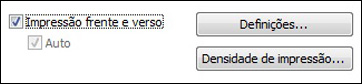Você pode
imprimir nos dois lados do papel se selecionar a opção Impressão frente e verso na guia Principal.
A impressão de dois lados automática só estará disponível se
você carregar papel comum nestes tamanhos: Carta (8,5 x 11
pol. [216 × 279 mm]) e A4 (210 × 297 mm [8,3 × 11,7
pol.]).
Nota: Algumas
opções podem estar pré-selecionadas ou indisponíveis, dependendo
das outras configurações que você escolheu ou caso esteja acessando
o produto através de uma rede.